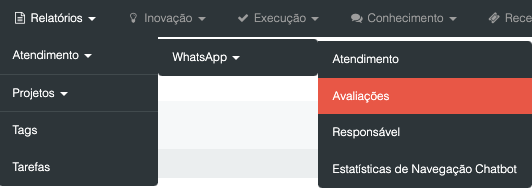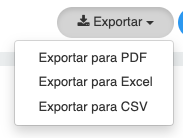O Acelerato possui diversos relatórios facilitando o gerenciamento e análise dos tickets e equipes, tornando a tomada de decisões mais fácil.
O relatório de avaliações tem como objetivo facilitar a análise das avaliações enviadas pelos clientes, para que haja uma melhora constante na equipe de Atendimento WhatsApp. Para utilizar o Relatório de Avaliações devemos seguir os seguintes passo:
1.Acessa o menu Relatórios > Atendimento > WhatsApp > Avaliações
2. Clicar em Buscar, caso desejamos alterar algum filtro, podemos utilizar os seguintes filtros:
- Equipe
- Responsável
- Resposta
- Agrupar Por
- Equipe
- Responsável
- Resposta
- Período
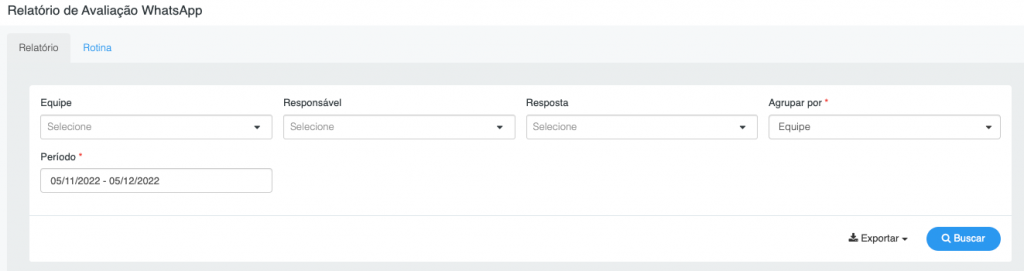
3. Após realizar a busca, será demostrado as seguintes informações:
- Total de Atendimentos
- Total de Avaliações Enviadas
- Total de Avaliações respondidas
- Avaliação média
Caso a busca esteja configurada para agrupar por equipe, serão demonstradas as equipes e seus respectivos totalizadores.
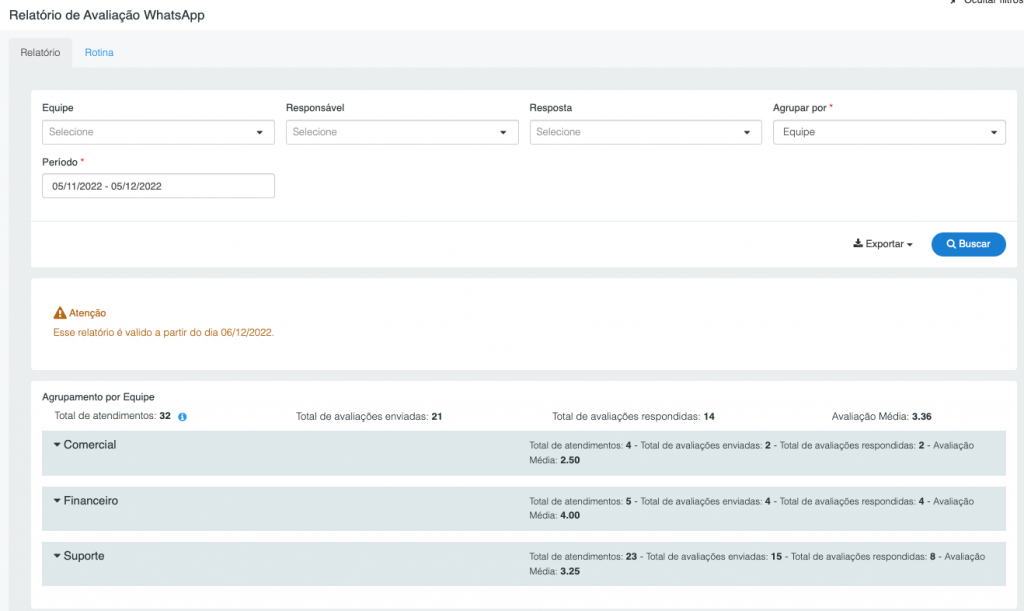
Caso a busca esteja configurada para agrupar por responsável, serão demonstrados os responsáveis e seus respectivos totalizadores.
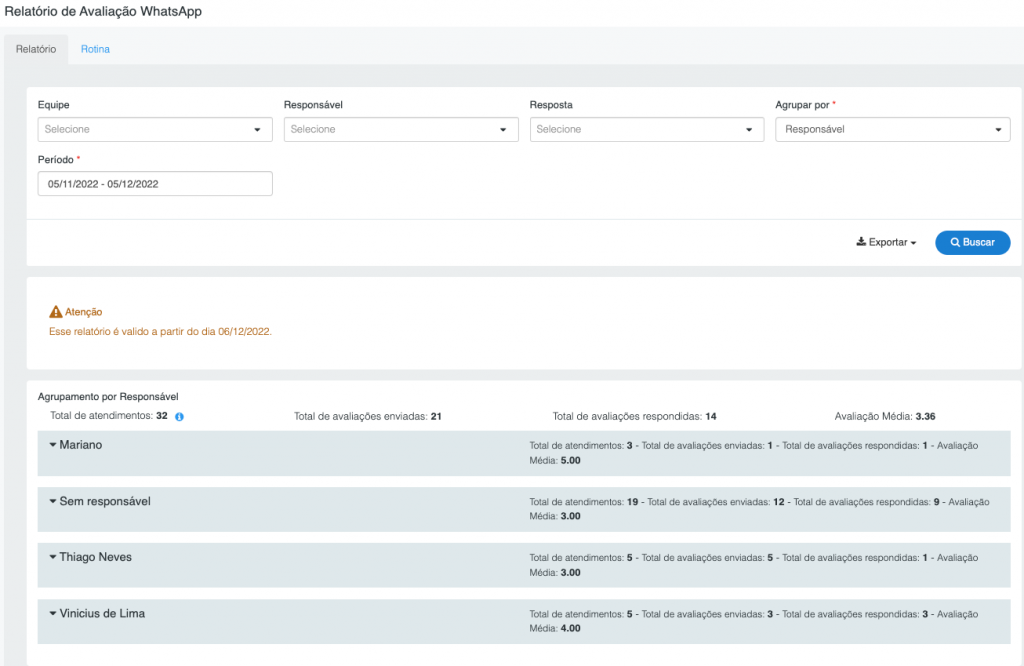
Caso a busca esteja configurada para agrupar por resposta, serão demonstradas as respostas e seus respectivos totalizadores.
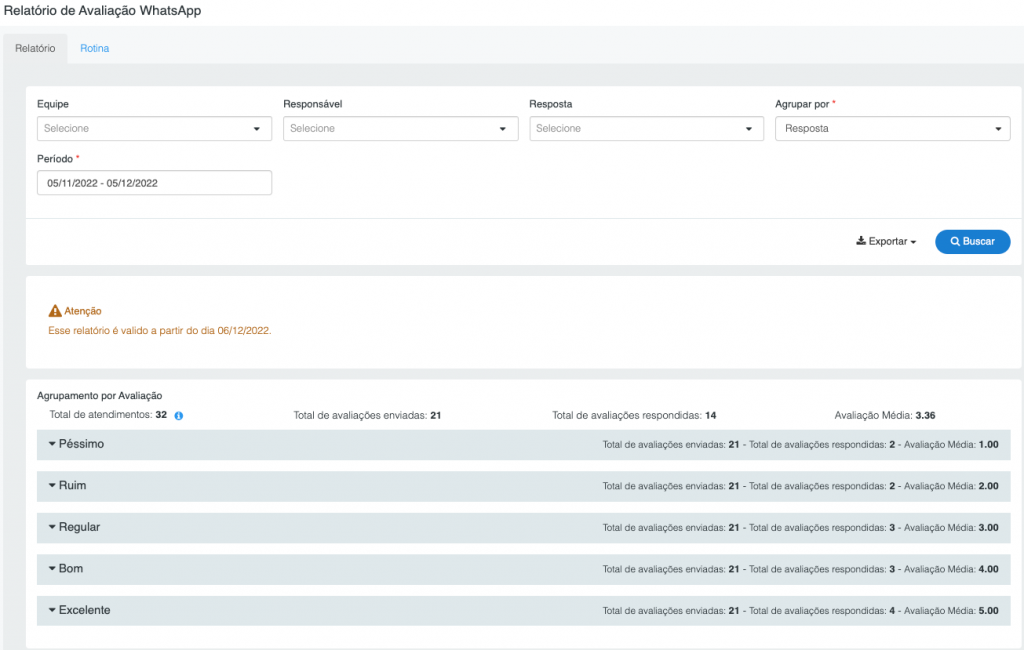
Ao maximizarmos algum card da busca realizada, visualizaremos os detalhes referente a avaliação, no exemplo abaixo temos os detalhes de uma busca realizada com o agrupamento por resposta e os detalhes do responsável caso haja, qual a equipe foi avaliada e o cliente que realizou a avaliação.
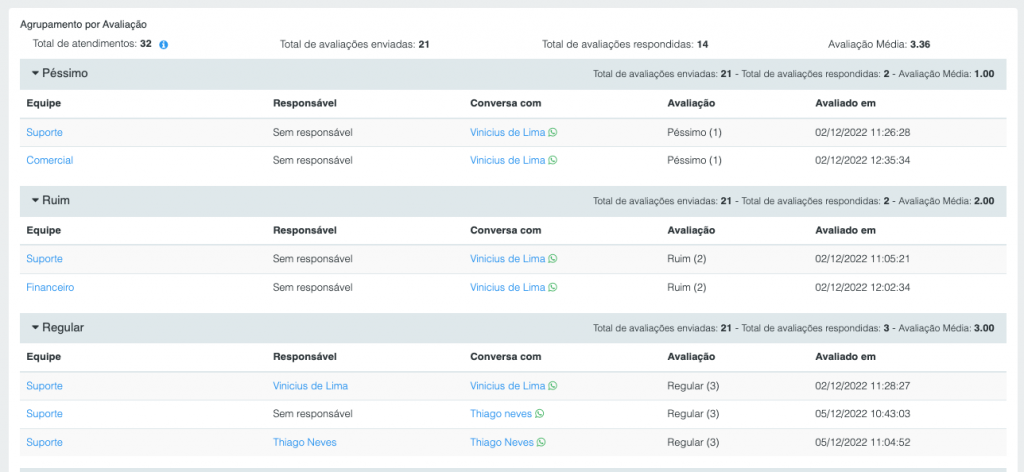
Caso necessitamos exportar os dados da busca, podemos exportar via PDF, Excel ou CSV.
Rotina
Para facilitarmos o gerenciamento e análise do relatório, também podemos criar uma rotina de envio do relatório, onde podemos selecionar os seguintes filtros para nos ajudar:
- Título
- Data Inicial
- Frequência
- Formato
- Destinatário
- Data Final
- Período
- Equipe
- Responsável
- Resposta
- Agrupar Por
- Equipe
- Responsável
- Resposta
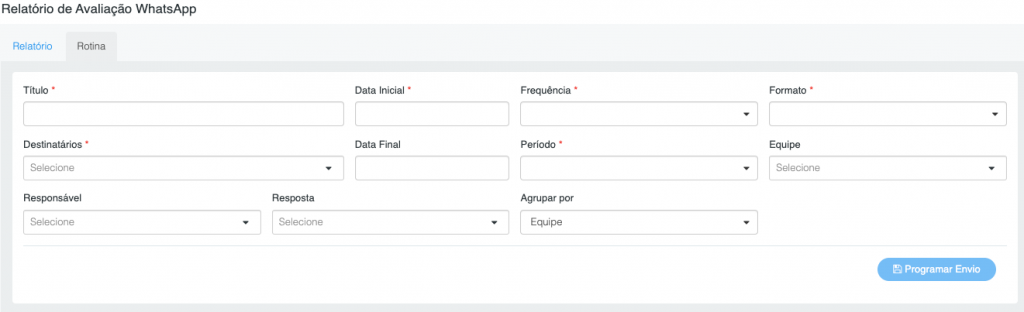
Ao realizarmos a criação da rotina conforme desejamos, podemos realizar a exclusão selecionando a opção de “x” ao lado da rotina criada.
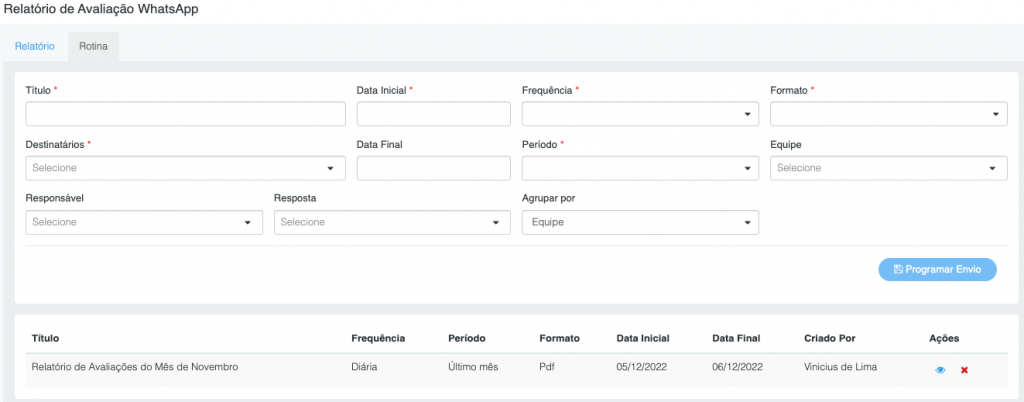
Também podemos visualizar os detalhes da rotina criada clicando o “olhinho” ao lado da rotina criada, após clicarmos será aberta uma nova janela demonstrando os filtros que selecionamos para a criação da rotina.